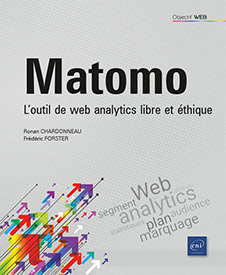Les plug-ins premium
Introduction
Les objectifs de ce chapitre sont :
-
de comprendre l’utilité des fonctionnalités premium ;
-
de savoir comment fonctionnent ces plug-ins.
Ce chapitre s’adresse principalement aux profils suivants :
-
Utilisateurs Matomo
-
Formateurs
Les fonctionnalités premium
Petite douche froide pour commencer, les fonctionnalités premium sont… payantes. Nous pouvons déjà sentir votre déception, passons donc aux explications. Le logiciel Matomo est maintenu par une communauté ; parmi les membres de cette communauté, certains produisent plus que d’autres ; parmi ces contributeurs très actifs figure l’entreprise Innocraft qui n’est autre que l’entreprise créée par Matthieu Aubry (le créateur du logiciel Matomo).
L’entreprise Innocraft, basée en Nouvelle-Zélande, a aujourd’hui plusieurs sources de revenus :
-
l’hébergement de Matomo (à la manière de wordpress.com vis-à-vis du logiciel WordPress ;
-
les prestations de support notamment pour les très grandes infrastructures ;
-
les licences de fonctionnalités premium.
À la date d’écriture de cet ouvrage, toutes les fonctionnalités premium sont éditées par Innocraft mais il est possible pour un autre acteur de référencer des plug-ins payants sur la place de marché de Matomo.
Les plug-ins premium sont pour certains très développés et peuvent comporter beaucoup plus de cas d’usage que ceux que nous avons présentés au chapitre précédent. Pour certains, il sera nécessaire de lire la documentation officielle de Matomo pour obtenir des compléments d’information en plus de cet ouvrage https://matomo.org et https://developer.matomo.org.
1. Plug-ins communautaires versus plug-ins premium, quelles différences ?
Les différences entre les plug-ins communautaires et les plug-ins premium s’articulent principalement autour des axes suivants :
-
le coût
-
le support
-
les termes de licence
a. Le coût
Le principe des plug-ins...
Custom Reports : créer ses propres rapports personnalisés
S’il existe un plug-in que nous vous conseillons d’acheter, c’est bien celui-ci. Concrètement, de ce que nous pouvons observer chez nos clients, vous pourrez tirer pleinement parti de l’outil et de ses capacités d’analyse à partir du moment où vous savez utiliser Matomo Tag Manager avec les dimensions personnalisées et/ou que vous avez acheté la fonctionnalité premium Custom Reports.
Par défaut, Matomo vous propose des rapports standards (aussi appelés rapports archivés). Ces derniers ont plusieurs défauts :
-
Ils n’ont pas forcément un nom explicite.
-
Ils ne collectent peut être pas exactement la donnée qui vous intéresse.
-
Ils contiennent trop de données par rapport à votre besoin.
Les rapports personnalisés vont répondre à l’ensemble de ces problématiques en vous permettant de :
-
nommer les rapports de la façon dont vous le souhaitez (notamment utile quand vous avez des destinataires pointilleux) ;
-
créer des combinaisons de rapports n’existant pas par défaut dans Matomo ;
-
ajouter jusqu’à trois dimensions (techniquement rien ne vous empêche également de créer des dimensions personnalisées stockant plusieurs dimensions pour aller au-delà de trois dimensions affichées) ;
-
modifier l’ordre d’apparition des rapports dans Matomo ;
-
créer des flux de données spécifiques, très utiles pour l’API ;
-
développer le potentiel d’autres fonctionnalités de Matomo (les alertes personnalisées, les tableaux de bord, les rapports e-mail).
Voyons comment tout cela fonctionne avec un exemple concret. Une fois installé, vous trouverez cette fonctionnalité...
White Label : communiquer en marque blanche
Il s’agit d’une fonctionnalité développée pour les prestataires cloud et/ou les grandes entreprises. Elle permet d’effacer toutes les occurrences du mot Matomo dans le logiciel. La finalité étant de proposer Matomo en « marque blanche ».
Cela peut notamment faire son effet lorsque l’interface est proposée dans un tableau de bord embarqué.
À noter que cette fonctionnalité vous donne également la possibilité d’adapter quelques éléments du design de votre instance plus facilement qu’en passant par un thème.
Une fois installé, vous pouvez la paramétrer : allez dans l’Administration puis, dans le panneau de gauche, choisissez Système - Paramètres généraux :
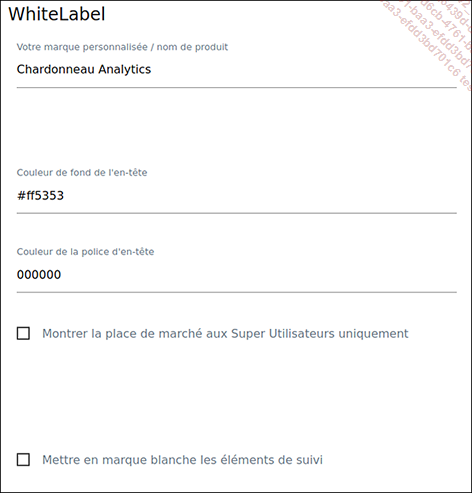
Le résultat est le suivant :

Au niveau des fonctionnalités proposées, vous pouvez :
-
changer le nom Matomo par n’importe quel autre ;
-
changer la couleur de fond de l’en-tête et de la police d’en-tête ;
-
cacher la place de marché aux utilisateurs ;
-
changer le nom du code de suivi ;
-
supprimer les liens vers matomo.org ;
-
cacher l’écran “Quoi de neuf ?” de Matomo.
Vous l’aurez compris, cette fonctionnalité n’apporte pas vraiment une grosse valeur ajoutée à Matomo en termes de fonctionnalités, c’est pourquoi le coût de sa licence est inférieur aux autres.
Advertising Conversion Export : intégrer les objectifs de Matomo aux plateformes publicitaires
Nous avions imaginé ce plug-in il y a quelques années, Matomo l’a fait. La logique initiale nécessite une petite gymnastique d’esprit. Un site web peut être amené à faire l’utilisation de régies publicitaires : Facebook Ads, Google Ads, Bing Ads… Afin de pouvoir mesurer le retour sur investissement sur chacune de ces plateformes, ces dernières vous demandent d’ajouter à votre site un code de suivi :
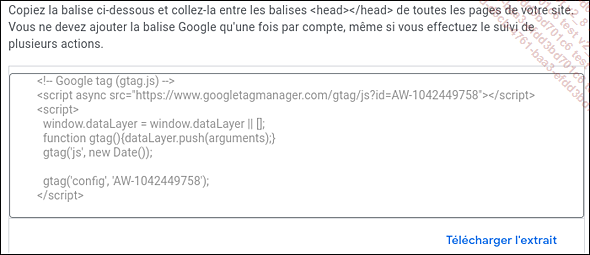
Le principe est donc assez simple, le visiteur clique sur une publicité, Google sait le montant qui a été dépensé mais ne sait pas si le visiteur était réellement qualifié tant qu’il n’a pas converti chez vous. L’ajout du code de suivi de Google au sein de votre site permet justement de le savoir. Oui… mais ce code de suivi nécessite le consentement explicite de l’utilisateur ; or, il est fort probable qu’un utilisateur ne donnerait pas son consentement au moment le plus critique de son parcours (achat, téléchargement ou autre…) : soit les gestionnaires de sites web enfreignent la loi soit ils ne disposeront pas de cette information.
Le plug-in Advertising Conversion Export de Matomo surfe en effet sur une zone grise : il permet d’exporter la réalisation de la conversion de Matomo et de l’envoyer vers la régie publicitaire. Ainsi, vous pouvez récupérer la conversion de l’utilisateur sans son consentement pour ensuite mesurer votre retour sur investissement.
L’utilisation de ce plug-in est-elle légale ? Comme expliqué précédemment, nous sommes dans une zone grise. Clairement, pour le marché français, la CNIL n’autorise pas l’export...
SEO Web Vitals : analyser les temps de chargement des pages des concurrents
Pour être honnête, lorsque cette fonctionnalité est sortie, nous étions un peu sceptiques sur son utilité. Et puis un jour, nous avons analysé les données d’un site d’un de nos clients et là, tout s’est éclairé. Ce plug-in part du principe qu’il y a une corrélation entre le temps de chargement des pages d’un site web et son référencement dans les moteurs de recherche. Il utilise pour cela le service de Google Page Speed et va servir de sonde pour comparer les pages web de vos concurrents.
On est donc sur un plug-in de benchmark, d’analyse concurrentielle, permettant de voir si une optimisation du temps de chargement de vos pages peut vous permettre de passer devant vos concurrents dans les moteurs de recherche.
Une fois installé, créez un jeton sur le site de Google à l’URL suivante : https://developers.google.com/speed/docs/insights/v5/get-started#APIKey
Entrez cette clé dans Administration - Système - Paramètres généraux :
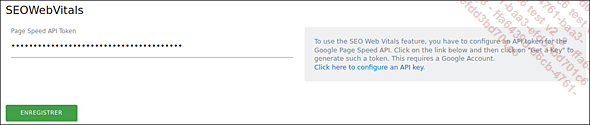
Une fois cela fait, indiquez au niveau de votre site les URL que vous souhaitez mettre en concurrence :
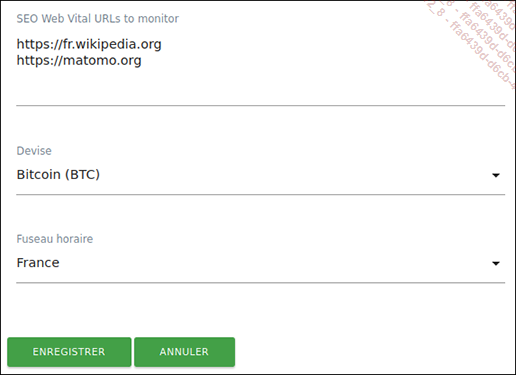
Ouvrez le tableau de bord puis, dans le volet de gauche, choisissez Acquisition - SEO Web Vitals pour accéder aux données à analyser.

Media Analytics : mesurer automatiquement les interactions sur les médias
Mesurer les interactions sur les lecteurs vidéos et audios est probablement l’une des missions les plus pénibles pour un web analyste. Cette fonctionnalité premium est justement là pour vous faciliter la tâche. En réalité… une fois installée, vous n’aurez normalement plus rien à faire ; Matomo va remonter automatiquement pour vous toutes les interactions effectuées, qu’il s’agisse du nombre de fois où la vidéo a été affichée ou lue.
Le seul hic est que Matomo se base sur le code source de vos pages pour déterminer toutes ces interactions ; ainsi, si celui-ci est incomplet et/ou mal rédigé, il remontera des données qui ne sont pas propres. C’est le principe du GIGO, Garbage In Garbage Out (si vous mettez les mauvaises données en entrée, vous aurez un mauvais résultat en sortie). Par expérience, le code source des pages est rarement propre, il vous faudra donc diffuser des consignes en interne et/ou venir ajouter des éléments dans le code source au moment où vous intégrez vos vidéos. Le cas le plus fréquent est l’absence de titre des vidéos.
Au niveau des médias supportés, YouTube, Vimeo et les vidéos en HTML5 font naturellement parties de celles qui sont directement reconnues. Cependant, pour les vidéos de YouTube, vous devrez ajouter un paramètre à la fin de l’ajout de la vidéo, exemple :

Une fois cela fait, si un de vos visiteurs interagit avec une de vos vidéos, voici comment les données vont remonter dans le journal des visites :

Comme vous pouvez le voir, cela se fait en partie sous la forme d’événements ainsi que d’actions vidéos....
Heatmap & Session Recording : analyser plus en détail l’expérience des utilisateurs
Il s’agit bien de deux plug-ins en un ; il n’est pas possible de les séparer et d’avoir uniquement l’un ou l’autre. Cette fonctionnalité est orientée expérience utilisateur et consiste donc à en savoir plus sur vos visiteurs.
Heatmap (carte de chaleur) va vous permettre de connaître les coordonnées x,y des clics de vos visiteurs et des mouvements de la souris, et d’effectuer une représentation graphique du comportement de vos visiteurs appelée carte de chaleur. Comme indiqué précédemment, il s’agit d’une fonctionnalité orientée expérience utilisateur, elle a donc pour finalité de découvrir quelles sont les problématiques que vos visiteurs rencontrent.
Session recording signifie en français enregistrement de sessions/visites ; l’idée est de "filmer" l’ensemble des mouvements effectués par la souris de vos visiteurs. Bien que cette fonctionnalité permette d’aller au plus près de l’analyse de vos visiteurs, il ne faut pas oublier qu’il faudra ensuite un être humain pour visionner l’ensemble des enregistrements.
Une fois activé, vous n’avez pas beaucoup de configuration à effectuer pour un réglage "standard" mais, en réalité, vous devrez probablement sortir des sentiers battus si vous souhaitez respecter à la lettre les recommandations de la CNIL (désactivation par défaut de cette fonctionnalité si vous souhaitez être exempt de consentement).
Voyons voir comment procéder pour une configuration standard.
Une fois le plug-in installé, ouvrez le tableau de bord et rendez-vous dans la catérogie Heatmaps...
Cohorts : analyser les temps de conversion des visiteurs
Les cohortes sont une fonctionnalité vous permettant de visualiser si vos visiteurs reviennent régulièrement sur votre site, afin d’identifier ce qui les lasse et la fréquence exacte à laquelle ils abandonnent.
Ce plug-in ne nécessite pas de paramétrage particulier à moins que vous utilisiez un code de suivi spécifique comme le code de suivi PHP, car cette fonctionnalité a besoin d’une donnée qui est la date et l’heure de connexion. Cette donnée est passée par l’intermédiaire du paramètre :_idts.
Une fois installée, vous trouverez cette fonctionnalité dans le tableau de bord Visiteurs - catégorie Cohorts :
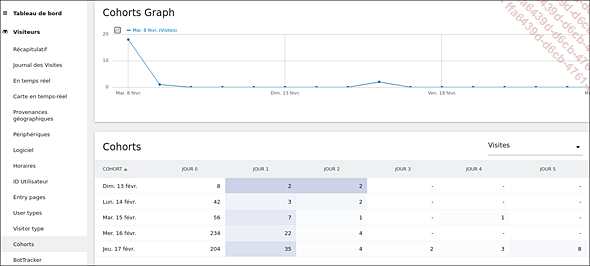
Dans la première colonne se trouve la date d’acquisition qui représente la période que vous avez sélectionnée dans le calendrier.
Dans les colonnes suivantes se trouve la métrique que vous avez choisie d’étudier, à savoir ici la métrique visite.
Et le tableau se lit de la manière suivante : sur l’exemple précédent, à J0, il y a eu 8 visites, à J+1, 2 visiteurs de J0 sont revenus, etc.
Globalement ici on a très peu de visiteurs qui reviennent et lorsqu’ils reviennent, ils se lassent au bout de trois jours.
À noter que si aucune donnée n’apparaît dans le rapport, c’est qu’il faut utiliser le plug-in Invalidate Report pour traiter les données de manière rétroactive.
Login SAML : se connecter plus simplement à Matomo
Cette fonctionnalité est à destination des administrateurs systèmes.
Il est difficile de comprendre l’utilité de ce plug-in sans avoir été exposé à une certaine situation.
Commençons par la définition du mot SAML, Security Assertion Markup Language : il s’agit d’un standard pour l’authentification. Il est difficile de pouvoir le conceptualiser sans travailler pour une grande organisation. En effet, dans une grande structure, les travailleurs ont de multiples systèmes d’information auxquels ils doivent se connecter. Chacun devant de préférence avoir des accès différents, bref, vous l’aurez compris, il leur est impossible de retenir toutes les combinaisons. Ils utilisent pour cela le SAML, un seul identifiant/mot de passe pour se connecter à l’ensemble. Le plug-in Login SAML permet de se connecter à ce standard.
Une fois installé, allez dans l’Administration pour le configurer puis, dans le volet de gauche, choisissez Système - SAML.
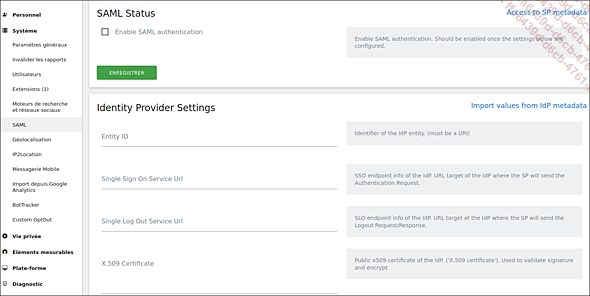
Les informations relatives à ce qu’il faut entrer ici sont relatives au système SAML choisi par l’organisation, par exemple : OneLogin, Okta, Ping Identity, ADFS, Google, Salesforce, SharePoint.
Une fois le back-office configuré, lorsque l’utilisateur cherchera à se connecter, il aura la possibilité de se connecter avec son identifiant SAML plutôt que via ses identifiants classiques :
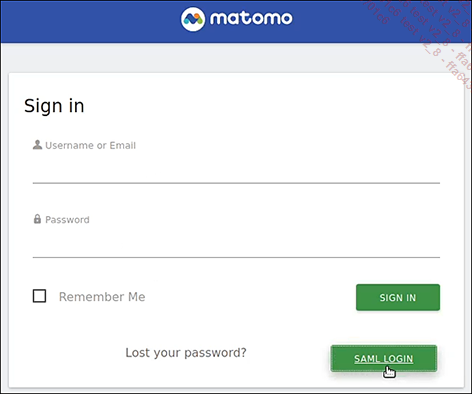
Le coût de licence associé à cette fonctionnalité est un peu spécial, il s’applique pour un nombre illimité d’utilisateurs.
Search Engine Keywords Performance : remonter directement toutes les requêtes des utilisateurs sur les moteurs de recherche
Les Search Console sont des services des moteurs de recherche vous indiquant les performances de vos sites en termes de référencement naturel.
Cette fonctionnalité permet d’exporter les données des principales search console des moteurs de recherche Google, Bing et Yandex, afin de les rassembler dans une seule interface.
Cela permet notamment de garder votre historique, quel que soit l’historique du moteur de recherche. Historiquement Google ne montrait que 90 jours de données.
Cependant, il n’est pas possible de croiser ces données avec vos visiteurs et donc de savoir quel utilisateur a utilisé quelle requête pour entrer sur votre site. En revanche, vous pouvez utiliser les fonctionnalités de Matomo avec ce rapport, comme par exemple les alertes personnalisées, l’envoi des rapports par e-mail.
La configuration de ces plug-ins met un peu de temps (une demi-journée) mais est très bien documentée sur https://matomo.org/guide/installation-maintenance/import-search-keywords/
Nous allons, dans cette partie, vous présenter comment l’effectuer, cependant, il est tout à fait possible que des changements aient été effectués entre le moment où ces lignes ont été écrites et le moment où vous aurez ce livre entre vos mains (tout dépend ici de l’évolution des APIs de ces différents services).
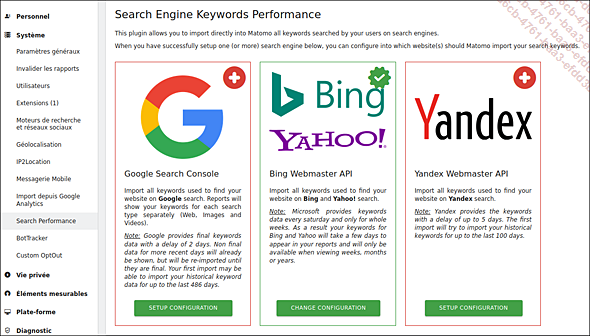
Nous allons prendre ici l’exemple de Google Search Console. Pour réussir cette configuration, il faudra naturellement disposer d’un compte ayant des données dans Google Search Console.
Une fois que vous disposez de ce compte, il faudra obtenir l’autorisation de Google pour exporter les données...
Funnels : analyser à quelle étape les visiteurs bloquent dans le processus de conversion
Cette fonctionnalité permet d’étendre la configuration des objectifs en ajoutant les différentes étapes menant à la conversion.
Concrètement, cette fonctionnalité va ajouter un rapport de visualisation montrant comment le visiteur se comporte jusqu’à l’objectif que vous avez défini ; le résultat sera alors affiché dans un rapport dédié :
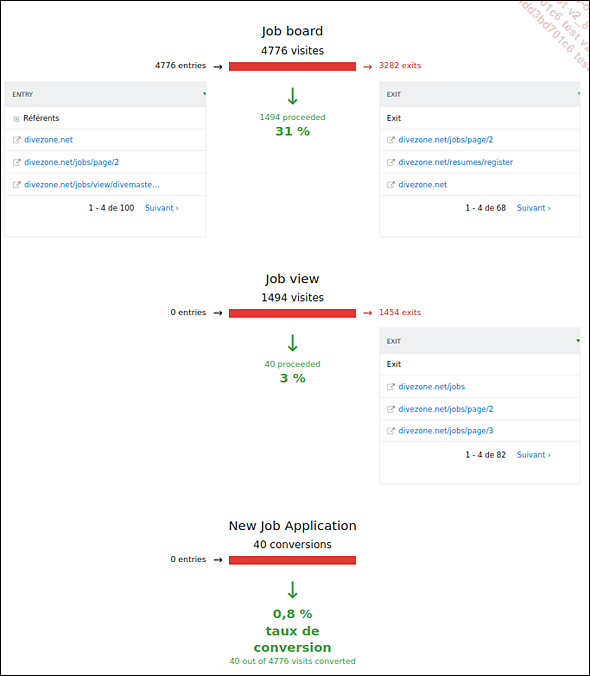
Dans l’image ci-dessus, vous visualisez :
-
4776 entrées sur l’étape 1 ;
-
3282 sorties sur l’étape 1 ;
-
Soit un taux de conversion de 31 % de l’étape 1 ;
-
1494 entrées en étape 2 ;
-
1454 sorties en étape 2 ;
-
Soit un taux de conversion de 3 % de l’étape 2 ;
-
40 entrées sur l’objectif soit un taux de conversion de 0.8 %.
En français, on appelle cela des entonnoirs de conversion.
Une fois la fonctionnalité activée, elle apparaît au niveau des objectifs, pas au niveau des entonnoirs (les entonnoirs servent à la visualisation) :
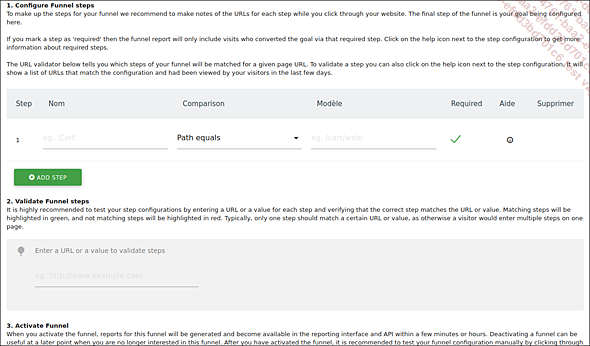
Il n’y a pas grand-chose à configurer pour qu’un entonnoir de conversion soit activé ; en revanche, il faut bien vérifier que les étapes que vous définissez soient réalisables.
Ce sont toujours les mêmes principes de précaution qu’il faut appliquer, à savoir donner un nom explicite à vos étapes car elles seront reprises par la suite dans la visualisation de l’entonnoir.
Votre étape de l’entonnoir peut être définie en fonction :
-
d’une URL ;
-
d’un titre de page ;
-
d’un événement ;
-
d’un mot-clé recherché...
Activity Log : mesurer les activités de l’ensemble des utilisateurs de Matomo au sein de son organisation
Activity Log se traduit par « journal d’activité » et c’est typiquement ce qu’il fait. Il s’agit d’un espace de visualisation de l’ensemble des interactions effectuées par les utilisateurs de Matomo. C’est l’outil idéal pour vérifier si une bêtise a été commise et par qui.
À noter que seul le super utilisateur peut voir les activités de l’ensemble des participants ; pour le reste, chacun ne peut voir que ce qu’il a personnellement modifié.
À noter également que cette fonctionnalité peut être d’une grande utilité en cas d’une mise en conformité au RGPD. En effet, elle permet d’apporter un moyen de preuve pour savoir qui a modifié/exporté des données et donc potentiellement des données personnelles.
En fonction des droits utilisateurs que vous avez, vous ne la verrez pas au même endroit. Si vous n’êtes pas un super utilisateur, vous y aurez accès depuis l’administration dans la catégorie Personnel - Journal d’activité.
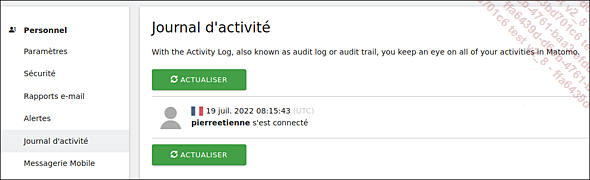
Le super-utilisateur y aura accès depuis la catégorie Diagnostic :
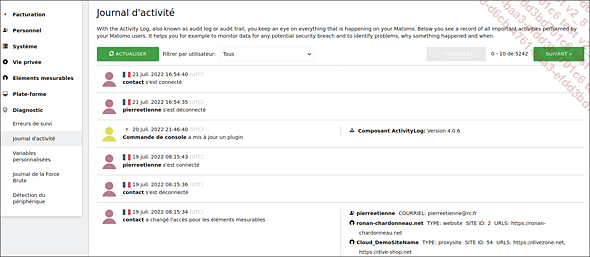
A/B Testing : trouver quelle version de ses pages l’audience préfère
Comme son nom l’indique, l’A/B testing vous permet de tester des hypothèses, c’est l’une des actions principales que l’on effectue en web analytics. En réalité, vous faites probablement déjà de l’A/B testing sans vous en rendre compte lorsque vous publiez du contenu. C’est juste que vous ne définissez pas réellement vos attentes et vos limites. C’est justement ce à quoi répond cette fonctionnalité. Par l’intermédiaire de l’intégration de codes de suivi, elle permet de différencier plusieurs panels de visiteurs afin d’identifier scientifiquement quelle décision pour votre site est la meilleure.
On imagine en premier lieu que l’A/B testing est quelque chose de technique ; en réalité, il y a assez peu de choses à connaître, il faut juste être vigilant et savoir documenter un projet.
Une fois le plug-in installé, ouvrez le tableau de bord puis, dans le volet de gauche, choisissez A/B Tests - Manage A/B tests.
Cliquez sur Créer un test A/B.
À partir de là un long formulaire vous sera présenté. Il paraît impressionnant comme cela mais, vous verrez, c’est assez simple :
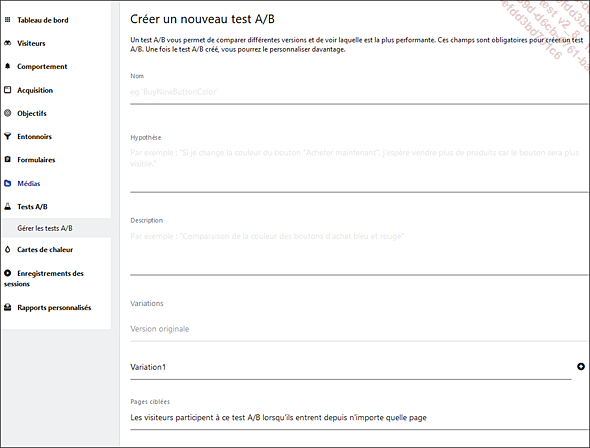
Dans le champ Name, renseignez le nom de la variable qui sera présente dans le code source de votre page. Donnez un nom explicite (par exemple, suppression du champ "Civilité" dans le formulaire), c’est le plus important ; pour le reste, il faut qu’il fasse moins de cinquante caractères et pas de caractères spéciaux.
Dans le champ Hypothesis, renseignez votre hypothèse de travail pour documenter ce que vous supposez.
Dans le champ Description, saisissez...
Roll-Up Reporting : comptabiliser facilement l’ensemble des données de son site ou d’un ensemble de sites
Roll-Up Reporting est un plug-in permettant de rassembler les données de plusieurs sites dans une entité principale.
Afin de mieux comprendre son fonctionnement, l’idéal est de considérer le schéma suivant :
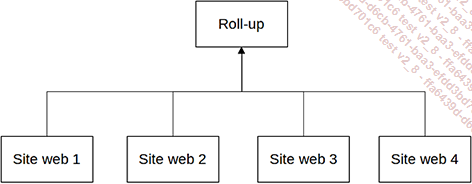
Nous avons pris quatre sites web qui étaient dans Matomo et nous avons créé une cinquième entité qui va faire la somme de l’ensemble des données de ces quatre sites ; voilà ce qu’est un roll-up.
À noter que cela fonctionne de manière rétroactive.
Une fois installé, vous pourrez commencer à utiliser cette fonctionnalité en ajoutant un nouveau site :
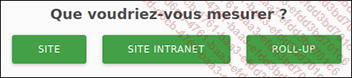
Sélectionnez la fonctionnalité ROLL-UP. Vous pouvez alors décider des différents sites web que vous souhaitez ajouter :
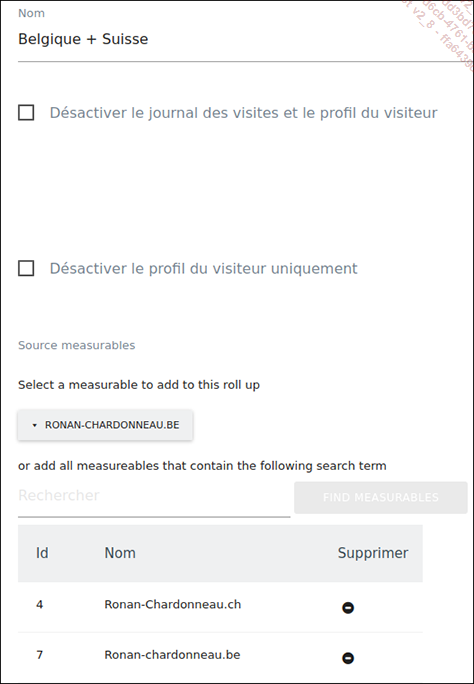
Désormais, vous disposez d’un nouveau site dans Matomo vous présentant les données cumulées de ces deux sites :
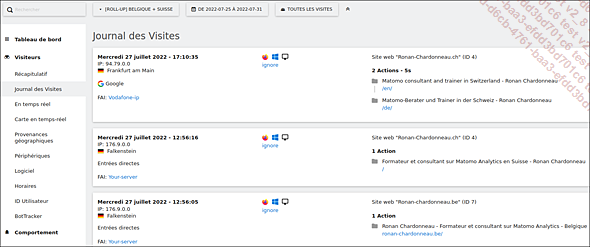
Form Analytics : mesurer facilement les interactions effectuées sur les formulaires
La fonctionnalité Form Analytics est très similaire à celle de Media Analytics. En fait, ces deux plug-ins montrent très bien l’esprit qui est derrière l’équipe de Matomo, à savoir la réalisation de plug-ins permettant de rendre la vie des utilisateurs simples, en mode “no code”.
Comme vous l’aurez deviné, cette fonctionnalité mesure automatiquement toutes les interactions effectuées au sein de vos formulaires.
Et comme vous l’aurez imaginé, il est soumis à la même problématique que pour Media Analytics, à savoir que si le DOM de la page n’est pas consistant, celui-ci remontera des données incohérentes.
Contrairement à Media Analytics, le plug-in Form Analytics possède un back-office pour le super utilisateur dans Administration - Système - Paramètres Généraux :
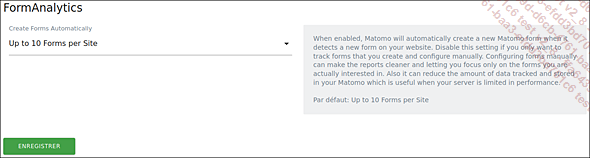
Indiquez si vous souhaitez que Matomo reconnaisse automatiquement les formulaires au sein de votre site et, si oui, jusqu’à combien de formulaires vous autorisez à mesurer.
Si vous souhaitez créer vos propres formulaires, cliquez sur Create New Form dans Forms :
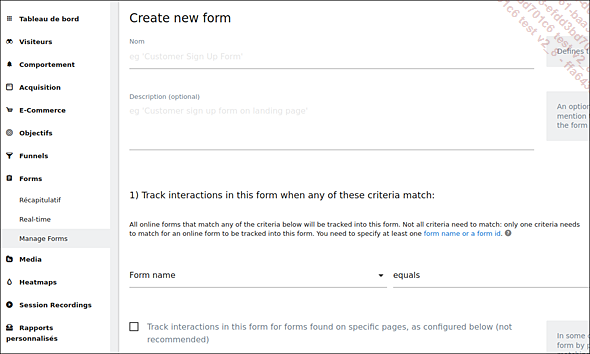
Indiquez les conditions pour lesquelles vous souhaitez que le formulaire soit mesuré :
-
nom du formulaire ou ID du formulaire ;
-
URL du formulaire.
De la même manière, vous pouvez aussi renseigner la page de destination du formulaire afin d’indiquer à Matomo s’il y a eu une conversion ou non. Vous pouvez également utiliser un code de suivi spécifique pour cela : https://developer.matomo.org/guides/form-analytics/reference. À noter que les conversions de formulaires remontent de façon différente que les conversions d’objectifs. ...
Users Flow : analyser en détail le parcours de l’audience
Comme son nom l’indique, cette fonctionnalité permet de voir comment se comporte l’ensemble de vos visiteurs sur votre site. C’est un peu le grand frère du rapport Transitions à la différence que, dans le rapport Transitions, vous ne pouvez voir que trois actions en même temps (la page précédente, la page courante et la page suivante).
Ce plug-in nécessite assez peu de paramétrage (Administration - Système - Paramètres généraux) qui, en réalité, dépend plus de la configuration de votre site.
Pour le paramétrer, accédez à l’Administration puis, dans le volet de gauche, choisissez Système - Paramètres généraux.
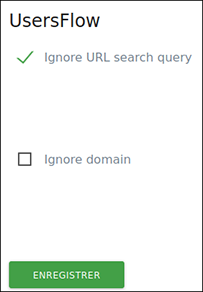
Cochez Ignore URL search query pour ignorer les paramètres dans les URL : ceci est utile pour éviter d’analyser de faux parcours.
Cochez Ignore domain pour ignorer les domaines : en principe vous ne devriez pas en avoir besoin à moins que vous utilisiez des sites dupliqués.
Pour visualiser le rapport, ouvrez le tableau de bord puis, dans le volet de gauche, choisissez Comportement - Users flow :
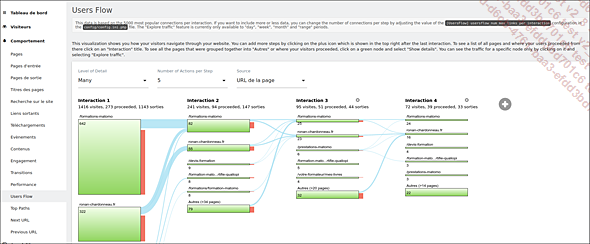
Comme vous pouvez le constater, diverses options de visualisation sont disponibles, vous permettant de voir l’intégralité du parcours des visiteurs sur votre site :
-
Level of Detail (niveau de détail) : permet de mettre en valeur les flèches allant d’une interaction à une autre. Plus vous mettez de détails et plus les chemins sont mis en valeur.
-
Number of Actions per step (nombre d’actions par étape) : représente le nombre d’actions qui seront listées par colonne.
-
Source : indique si vous souhaitez afficher les URL ou les titres de pages.
Pour afficher plus d’étapes...
Multi Channel Conversion Attribution : identifier les canaux ayant mené à une conversion
Cette fonctionnalité premium vous permet de connaître les différents acteurs impliqués dans la réalisation d’une conversion.
Par défaut, Matomo attribue le crédit d’une conversion à la dernière source de trafic non directe.
Exemple 1 : si un visiteur vient depuis votre site via un moteur de recherche, n’achète ou ne convertit pas sur votre site, puis revient deux semaines plus tard par l’intermédiaire d’une campagne marketing que vous avez lancée, alors dans le rapport e-commerce ou objectif, la réalisation de l’objectif est attribué à la campagne marketing.
Exemple 2 : si un visiteur vient depuis votre site via une campagne marketing, n’achète ou ne convertit pas, puis revient deux semaines plus tard en entrant directement votre URL de site dans sa barre de navigation, alors la réalisation de l’objectif est attribuée à la campagne marketing (en effet, par défaut c’est la dernière source de trafic non directe, donc si la dernière est de type trafic direct, Matomo ira chercher la source de trafic précédente).
Voici donc le comportement par défaut de Matomo.
Vous pouvez changer ce comportement via une fonction JavaScript de Matomo pour l’attribuer au premier référent ; il faut pour cela ajouter cette ligne de code :
_paq.push(['setConversionAttributionFirstReferrer', true]) ; Certains gestionnaires de sites web font beaucoup de campagnes publicitaires pour obtenir des conversions, il leur est donc capital d’arriver à identifier quels sont les acteurs qui jouent un rôle dans la conversion afin de pouvoir négocier les contrats en conséquence. La fonctionnalité...
WooCommerce Analytics : mesurer facilement les transactions e-commerce au sein du CMS WordPress
WooCommerce est l’extension la plus populaire du CMS WordPress permettant de transformer votre site sous WordPress en site e-commerce en un rien de temps.
Comme vous avez pu le découvrir dans cet ouvrage, l’équipe de Matomo propose déjà un plug-in WordPress gratuit permettant de suivre l’e-commerce ; alors, quel est l’intérêt de ce plug-in ?
Celui-ci répond au cas de figure où vous n’avez pas utilisé le plug-in WordPress de Matomo. La plupart du temps, ce sera le cas si vous avez un site à fort trafic.
À noter que ce plug-in ne gère que l’e-commerce, il ne gère pas le reste du suivi du site. Pour cela, l’équipe de Matomo recommande le plug-in WordPress communautaire WP-Matomo développé par André Bräkling.
Concrètement, après avoir activé le plug-in WooCommerce, allez dans l’Administration puis dans la catégorie Éléments mesurables - WooCommerce.
Téléchargez le plug-in WooCommerce à installer dans WordPress :
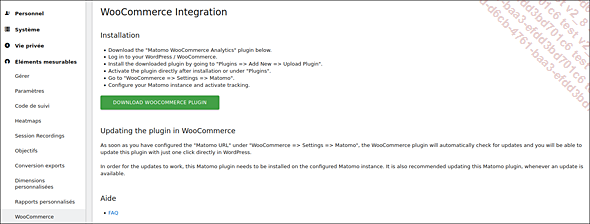
Une fois téléchargé, allez dans WordPress et lancez l’installation du plug-in dont vous trouverez la configuration dans les réglages de WooCommerce :

Il y a assez peu d’informations à fournir, seulement le lieu de l’envoi des données dans Matomo.
À noter que le coût de la licence est valable ici pour un nombre illimité d’instances WordPress.
 Editions ENI Livres | Vidéos | e-Formations
Editions ENI Livres | Vidéos | e-Formations